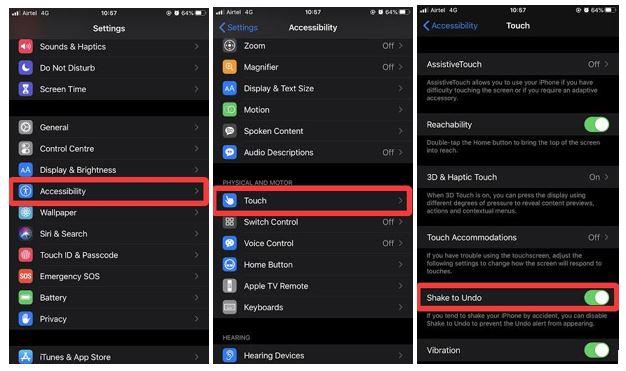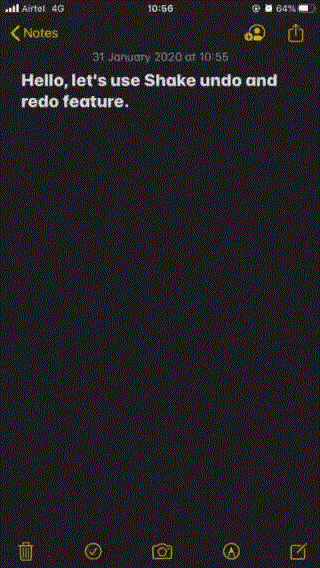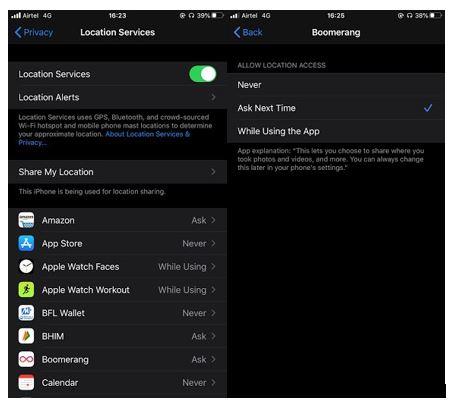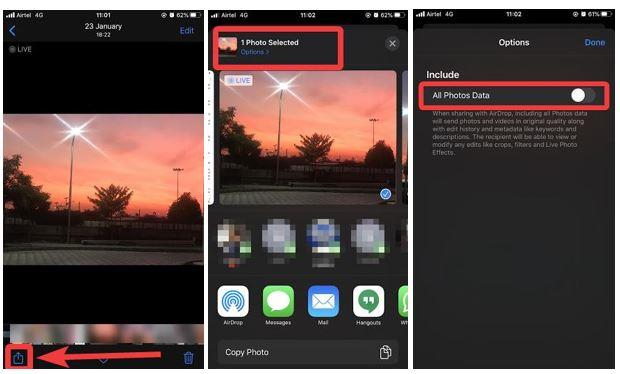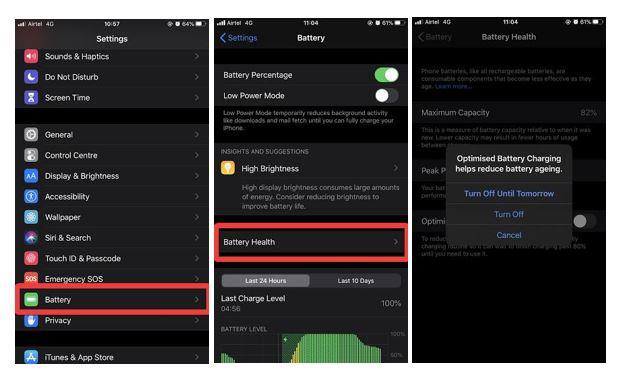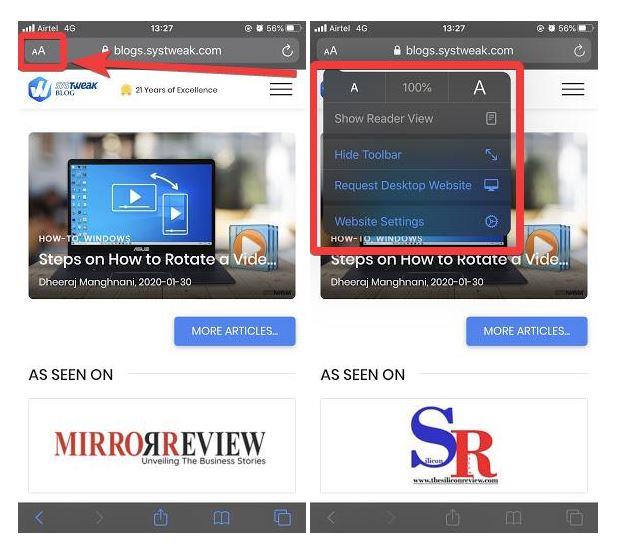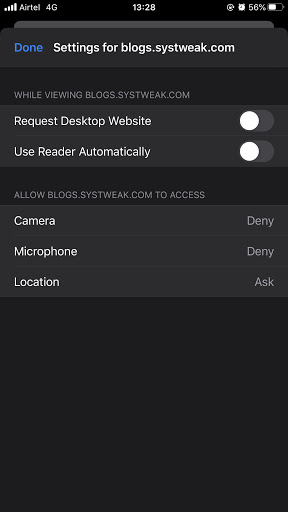Sebagai pengguna iPhone, apakah Anda menikmati mode gelap setelah pembaruan iOS 13 ? Tetapi bagaimana jika kami memberi tahu Anda bahwa ada lebih banyak lagi yang disertakan dalam pembaruan. Ada pengaturan yang bisa dilewati atau tidak disorot. , Nah, Anda mengubah pengaturan ini sekarang dan menikmatinya secara maksimal. Perubahan terbesar datang bersamaan dengan pembaruan iOS pada bulan Oktober dan orang-orang masih belum mengetahui perubahan besar tersebut. Fitur seperti suara - pencarian diaktifkan dan pengaturan Safari Anda harus mencoba pada iPhone Anda. Ada orang lain yang mungkin Anda lewatkan dan di sini kami hadir untuk Anda dengan hal yang sama.
Daftar Pengaturan iOS 13 untuk Meningkatkan Penggunaan :
Ingat Anda harus memiliki pembaruan iOS untuk menggunakan fitur ini. Mari kita bahas fitur dan pengaturan yang ditambahkan di iPhone Anda setelah iOS 13.
1. Goyang untuk Membatalkan Fitur:
Ini adalah fitur yang bermanfaat, yang akan menggunakan gerakan telepon untuk membatalkan saat mengedit. Menggunakan aplikasi Notes atau mengetik teks, Anda dapat mengaktifkan fitur ini dan menikmati penggunaan yang mudah. Ini adalah salah satu fitur Aksesibilitas berguna yang telah ditambahkan dengan pembaruan iOS 13. Untuk mengaktifkan Shake-to-undo di iPhone Anda, buka aplikasi Pengaturan.
Pengaturan> Aksesibilitas> Sentuh> Tombol Goyang untuk Mengurungkan. Nyalakan sakelar Toggle, dan Anda dapat menggunakan fitur ini sekarang.
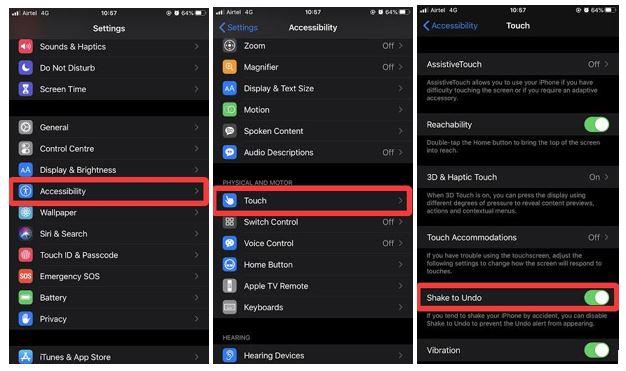
Setelah Anda mengaktifkan gerakan, untuk mencobanya, Anda dapat membuka aplikasi catatan dan menulis teks. Setelah Anda menggoyangkan telepon, Anda akan melihat bahwa tindakan terakhir akan dihapus. Untuk mengulang aksi, kocok sekali lagi. Lihat gif di bawah ini:
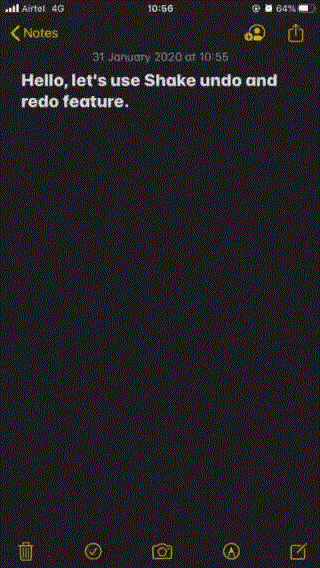
2. Membungkam Panggilan Dari Tidak Dikenal :
Blokir semua panggilan telemarketing agar tidak mengganggu Anda dengan fitur ini. Anda pasti selalu berharap untuk menghentikan panggilan yang mengganggu ini dari yang tidak dikenal di ponsel Anda. Jadi dengan pembaruan di iPhone, jika Anda menerima panggilan dari nomor yang tidak dikenal, itu tidak akan berdering. Nomor telepon yang tidak disimpan dalam daftar kontak Anda dikenali sebagai tidak dikenal oleh iPhone Anda. Dengan demikian, fitur tersebut akan menghentikan Anda dari gangguan. Dapatkan fitur ini bekerja dengan langkah-langkah sederhana di bawah ini:
Pengaturan> Telepon> Diamkan Penelepon Tidak Dikenal.
Saat Anda mengaktifkan sakelar sakelar untuk Diamkan Penelepon Tidak Dikenal, fitur tersebut diaktifkan di iPhone Anda. Saat berikutnya Anda akan menerima panggilan dari nomor yang tidak dikenal, itu tidak akan mengganggu Anda.
3. Izin Data Lokasi:
Sejumlah aplikasi meminta izin untuk beberapa pengaturan di telepon. Ini termasuk izin lokasi juga, yang bisa sedikit mengintip. Untuk menghentikan semua ini, Anda mendapatkan fitur untuk menonaktifkan izin data lokasi untuk aplikasi yang ada di iPhone Anda. Untuk memeriksa aplikasi mana yang menggunakan izin lokasi di iPhone Anda, ikuti langkah-langkah ini.
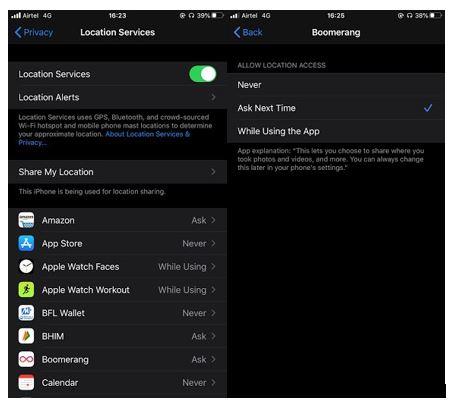
Sekarang Anda dapat memilih dari Saat Menggunakan Aplikasi, Jangan Pernah, dan Tanya Lain Kali. Bersamaan dengan ini, Anda akan menerima pemberitahuan selama periode waktu aplikasi mana di iPhone Anda yang menggunakan layanan lokasi. Ini akan membuat Anda mengetahui pengaturan iPhone yang digunakan dengan benar.
Pelajari Lebih Lanjut tentang: Cara mengontrol izin lokasi di iPhone.
4. Kontrol Akses Bluetooth:
Akses Bluetooth harus dikontrol untuk aplikasi di iPhone Anda. Karena data pribadi dapat berisiko dibagikan dengan orang lain jika Bluetooth dihidupkan setiap saat. Fitur privasi baru pada pembaruan iOS 13 memberi Anda kendali atas Bluetooth untuk digunakan oleh aplikasi tertentu saja. Anda dapat mengubah aplikasi dari daftar dengan pengaturan ini.
- Buka aplikasi Pengaturan.
- Ketuk Privasi.
- Ketuk Bluetooth.
- Aktifkan sakelar di depan aplikasi, yang Anda inginkan untuk dapat menggunakan Bluetooth.
5. Hapus lokasi dari Gambar:
Banyak informasi penting disimpan di metadata gambar. Ini termasuk jenis kamera, waktu, tanggal, dan lokasi juga. Saat Anda berbagi gambar secara online atau dengan perangkat lain, mungkin akan mengedarkan semua informasi yang menyertainya. Ini bisa sedikit berbahaya karena informasinya dapat disalahgunakan untuk mengetahui lokasi Anda. Dengan pembaruan iOS 13, Anda dapat menghapus lokasi dari gambar. Ikuti langkah-langkah untuk memastikan bahwa lokasi perangkat Anda tidak ditambahkan ke metadata gambar.
- Buka aplikasi Foto.
- Buka gambar untuk diedit.
- Klik tombol Bagikan dari kiri bawah.
- Klik opsi di bawah foto.
- Matikan data Semua Foto.
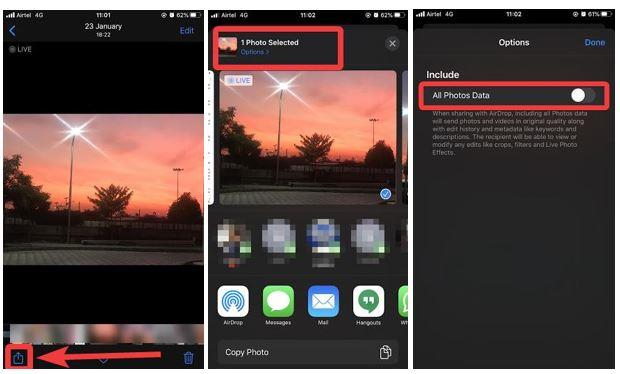
Baca Juga: Alat terbaik untuk mengedit atau menghapus metadata gambar di Windows atau Mac .
6. Optimalkan Pengisian Baterai:
Mengoptimalkan penggunaan baterai adalah fitur yang sangat berguna, tetapi seringkali ini membuat Anda tidak dapat mengisi daya ponsel hingga maksimal. Fitur ini diaktifkan secara default di iPhone Anda untuk meningkatkan masa pakai baterai. Tetapi jika Anda menghadapi masalah apa pun atau Anda perlu mengisi daya ponsel Anda hingga 100%, nonaktifkan fitur iPhone ini. Untuk menonaktifkan fitur tersebut, ikuti langkah-langkah di bawah ini:
- Buka Aplikasi Pengaturan.
- Ketuk Baterai.
- Buka Kesehatan Baterai.
- Matikan sakelar sakelar untuk Optimalkan Pengisian Baterai.
- Pilih salah satu opsi yang ditampilkan pada pesan pop-up- Matikan Hingga besok untuk menonaktifkan fitur ini selama 24 jam. Matikan untuk menonaktifkan fitur sepenuhnya sampai Anda melakukan perubahan pengaturan lagi.
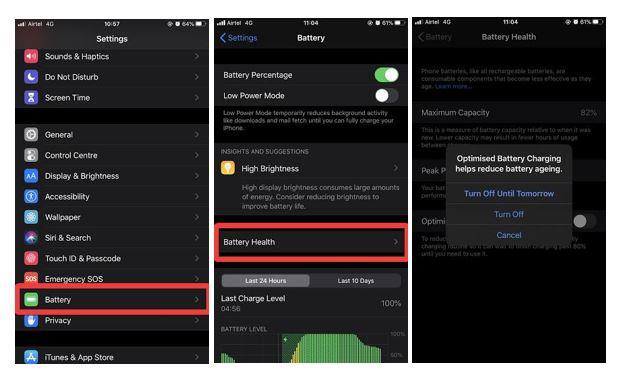
7. Pengaturan Situs Web Safari:
Sejumlah Pengaturan Safari juga diubah dengan pembaruan iOS ini. Anda dapat memeriksa perubahan pada aplikasi Safari di iPhone Anda. Mode pembaca memiliki sejumlah perubahan yang dilakukan pada pengaturan iPhone. Buka halaman web di aplikasi Safari, lalu klik opsi AA kiri atas untuk melihat opsi yang baru diperkenalkan.
Ini termasuk ukuran font, tampilan Pembaca, Permintaan Situs Web Desktop.
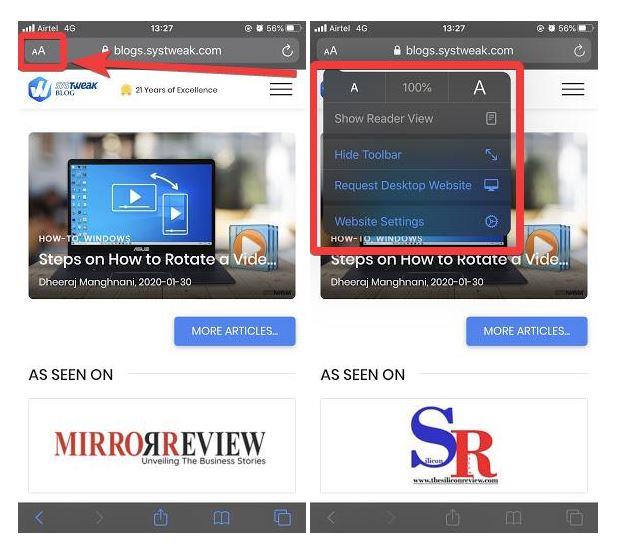
Fitur lainnya adalah Pengaturan Situs Web, di mana Anda dapat mengubah pengaturan tertentu untuk dibuka pada mode desktop. Juga, mode Pembaca akan diaktifkan secara otomatis dari pengaturan ini untuk situs.
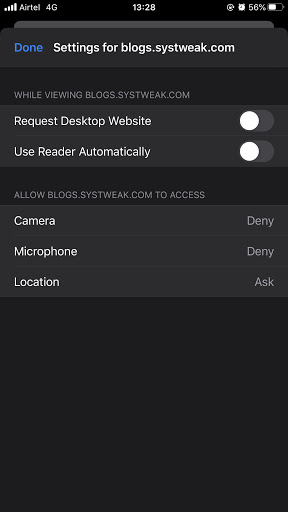
Kesimpulan:
Ada pengaturan yang harus dicoba untuk iPhone Anda setelah pembaruan iOS 13. Tambahan menarik lainnya termasuk Radio di iPhone.
Kami Senang Mendengar Dari Anda
Tolong beri tahu kami pandangan Anda tentang posting ini tentang cara memanfaatkan iPhone dengan fitur dan gerakan yang diperbarui di bagian komentar di bawah. Beri tahu kami jika Anda menghadapi masalah yang terkait dengannya. Kami memposting tip dan trik reguler bersama dengan solusi untuk masalah umum yang terkait dengan teknologi. Berlangganan buletin kami untuk mendapatkan pembaruan rutin tentang dunia teknologi. Ikuti kami di Facebook , Twitter , LinkedIn , dan YouTube dan bagikan artikel kami.
Topik-topik yang berkaitan:
Masalah umum dan perbaikannya untuk iOS 13.
Pintasan Siri harus Anda coba.
Apa yang baru dengan pembaruan iOS 13.3.
Gunakan Kontak Tepercaya di iPhone untuk menjaga Keluarga tetap aman.
Pembaruan catatan Apple.